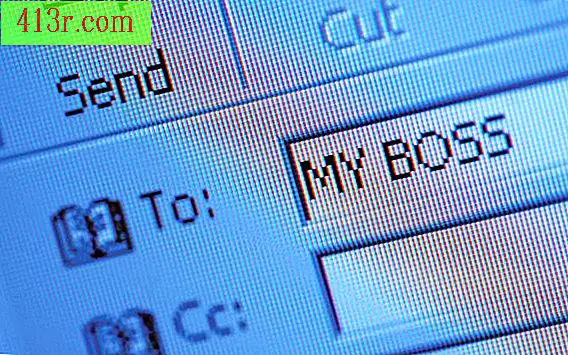Jak kopiować i wklejać Facebooka na iPhone'a Mobile

Instrukcje
Krok 1
Dotknij ikony aplikacji przeglądarki internetowej na ekranie głównym iPhone'a i przejdź do Facebook.com. Alternatywnie, kliknij ikonę tej witryny, jeśli pobrałeś dedykowaną aplikację dla iPhone'a. Jeśli jest to wymagane, zaloguj się na Facebooku przy użyciu zwykłej nazwy użytkownika i hasła.
Krok 2
Znajdź tekst, który chcesz skopiować z Facebooka na swojej stronie głównej lub stronie profilu.
Krok 3
Naciśnij palec na ekranie iPhone'a w miejscu tekstu, który chcesz skopiować. Naciskaj, aż jasnoniebieskie pole podświetli wybraną sekcję tekstu. Przycisk "Kopiuj" pojawi się wewnątrz ikony bąbelków w oknie dialogowym w czerni tuż nad zaznaczonym tekstem.
Krok 4
Naciśnij przycisk "Kopiuj", jeśli chcesz automatycznie skopiować zaznaczony tekst. Możesz też zmienić wyróżniony wybór, delikatnie dotykając jednego z ciemnoniebieskich kropek na zewnętrznej krawędzi zaznaczonego pola i przeciągając go, aby zaznaczyć fragment tekstu, który chcesz skopiować. Po wybraniu odpowiedniego fragmentu tekstu naciśnij przycisk "Kopiuj".
Krok 5
Znajdź sekcję na Facebooku, do której chcesz wkleić tekst, na przykład aktualizację statusu lub komentarz w poście znajomego.
Krok 6
Naciśnij palec na ekranie iPhone'a w aktualizacji statusu komentarza lub polu wprowadzania po pojawieniu się kursora w polu wprowadzania, pojawi się ikona lupy i przycisk "Wklej" zostanie wyświetlony nad kursorem,
Krok 7
Naciśnij przycisk "Wklej", aby wkleić tekst do pola wprowadzania. Po wyświetleniu tekstu możesz go edytować lub dodać w zwykły sposób za pomocą klawiszy i elementów sterujących na ekranie klawiatury telefonu iPhone.